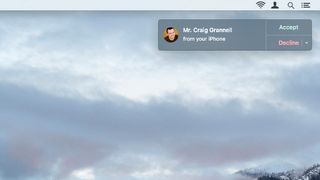Artık bir arama veya kısa mesaj aldığınızda iPhone'unuzun başka bir odada olup olmadığı önemli değil. Elinizin altında bir Mac veya başka bir Apple cihazı olması koşuluyla, yanıt vermek için iPhone'a koşmanıza gerek yok: iOS 8.1 ve üzeri, telefonunuzun sesli aramaları ve SMS veya MMS mesajlarını iPad'inize, iPod touch'ınıza ve hatta Mac'inize iletmesine olanak tanır .
İleri diyoruz ama aslında tüm cihazlarınız - iPhone'unuz dahil - dikkatinizi çekecek, yani telefonunuzu cebinizde tutmanız için üzerinizde daha az baskı olacak. Ters yönde de çalışır ve aramaları ve metinleri Wi-Fi üzerinden iPhone'unuza yönlendirerek bu cihazlardan arama başlatmanıza ve SMS ve MMS mesajları göndermenize olanak tanır.
iOS ve OS X'teki diğer Devamlılık özelliklerinde olduğu gibi, iPhone'unuzun çağrıları ve mesajları diğer cihazlara yönlendirmeye başlayabilmesi için yerine getirilmesi gereken birkaç koşul vardır. Tüm aygıtlarınızın iPhone'unuzla aynı iCloud hesabında oturum açması ve ayrıca iPhone ile aynı Wi-Fi ağına bağlı olması gerekir.
Telefon çağrıları, diğer cihazlarınızdaki FaceTime uygulamasına yönlendirilir. Bu özellik sizin için otomatik olarak etkinleştirilir, ancak bunu tüm cihazlarınızda kabul etmek zorunda değilsiniz – Mac veya iPad'inizde arama almak istemiyorsanız, özellik ayrı cihazlarda kapatılabilir ve açık bırakılabilir. diğerleri - size uyan kombinasyon.
SMS ve MMS ile yapılan konuşmalar, hem iOS hem de OS X'teki Mesajlar uygulamasında gerçekleşir.
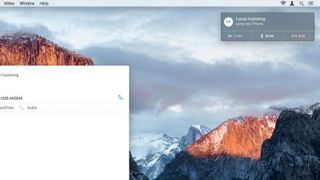
1. Bir kişiyi arayın
Birini Kişiler uygulamasında bulabilir veya Spotlight'ı kullanarak arayabilirsiniz - Kişiler uygulamasını açmadan ayrıntılarını özetler.
İşaretçiyi Ses kelimesinin üzerine getirin (yanında bir telefon simgesi vardır) ve tıklayın. "iPhone Kullanarak Ara" başlığı altında numarayı seçin. Masaüstünün sağ üst köşesinde bir çağrı penceresinin göründüğünü göreceksiniz. Gelen aramalarla ilgili uyarılar da burada görünür.
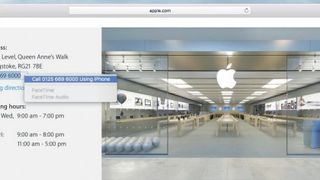
2. Sayı tespiti
Safari ve Mail, metindeki telefon numaralarını algılayabilir. İşaretçiyi birinin üzerine getirin ve sağında bir ok görünebilir. Bunun üzerine gelin, tıklayın ve onu çeviren seçeneği seçin.
Ok görünmüyorsa, sayının bir kısmını seçmek bazen yardımcı olur. Değilse, numarayı Panoya kopyalayın, FaceTime'ı açın ve arama çubuğuna yapıştırın. Numaranın aşağıda tekrarlandığı yerde, yanındaki telefon simgesine tıklayın.
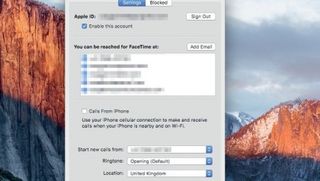
3. İletmeyi kapatın
iPhone'unuz bir arama aldığında Mac'inizin ve diğer aygıtlarınızın çalmasını önlemek için FaceTime'ın ayarlarına bakın. Mac'teki FaceTime'da, FaceTime > Tercihler…'i seçin ve Ayarlar sekmesini seçin. Bir iOS aygıtında, Ayarlar uygulamasının üst düzeyinde FaceTime'ı bulun.
Bu yerlerin her ikisinde de, aramaların o cihaza yönlendirilmesini önlemek için 'iPhone Hücresel Aramalar' etiketli seçeneğin işaretini kaldırın.
- Bu makaleyi beğendiniz mi? MacFormat'ta Apple aygıtlarınızdan en iyi şekilde nasıl yararlanabileceğinizle ilgili daha fazla öğretici, kılavuz ve ipucu alın. Örnekleyicimizdeki özel tekliften bugün yararlanın.